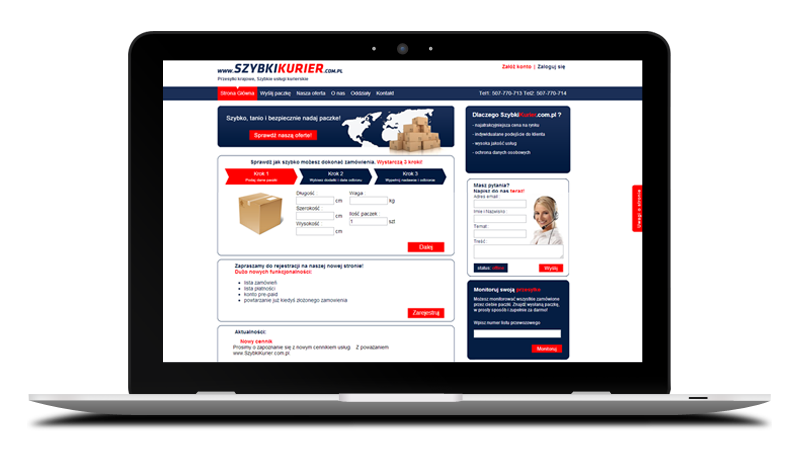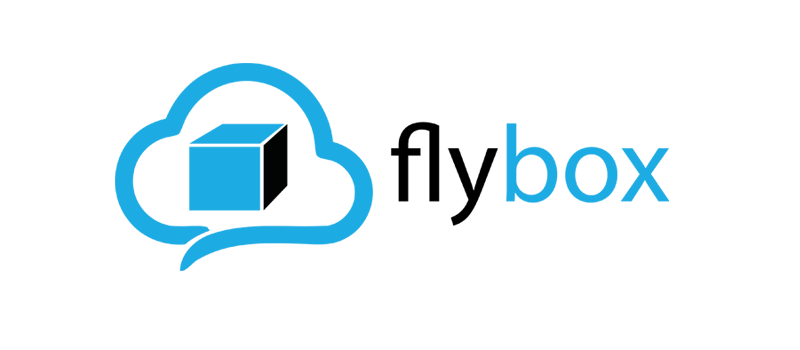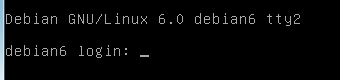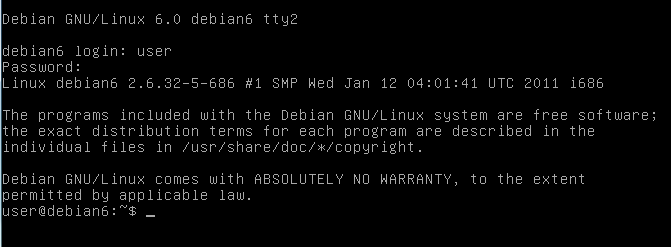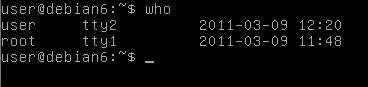sie.13
sie.12
Flybox – aplikacja mobilna
Aplikacja mobilna FlyBox jest drugą częścią całego projektu pt.”FlyBox System”.
Z poziomu aplikacji mobilnej będzie można:
- wysyłać pliki z telefonu
- synchronizować określone katalogi, połączone z FlyBox System
- odbierać raporty z wykonanych zadań
- Zarządzać zadaniami i plikami w swojej chmurze (FlyBox System)
sie.12
mar.10
Jak przebywając w Midnight Commanderze wpisać komendę i odczytać w powłoce wynik wykonania tej komendy?
Jak przebywając w Midnight Commanderze wpisać komendę # cat /proc/meminfo, i odczytać w powłoce wynik wykonania tej komendy?
mc
cat /proc/meminfo
Na klawiaturze: Ctrl + o
mar.09
Jak w katalogu home utworzyć następującą strukturę katalogów korzystając z samej powłoki/wiersza poleceń?
Jak w katalogu /home utworzyć następującą strukturę katalogów korzystając z samej powłoki/wiersza poleceń:
+home
++ imie nazwisko
+++ Moje Dokumenty
++ Adam
Czyli w katalogu /home utworzyć katalog o nazwie “Adam”, oraz o nazwie składającej się z własnego imienia i nazwiska, a następnie w katalogu tym utworzyć katalog “Moje Dokumenty”.
Logujemy się jako root i wpisujemy komendy (każdą zatwierdzamy Enterem):
cd /home
mkdir Adam
mkdir “Jan Kowalski”
cd “Jan Kowalski”
mkdir “Moje Dokumenty”
Teraz mały opis komend jakie wykonaliśmy:
- Przechodzimy do katalogu /home
- Tworzymy katalog o nazwie “Adam”
- Tworzymy katalog o nazwie “Jan Kowalski” (Pamiętaj, że w tym miejscu wpisujesz swoje imię i nazwisko, bez polskich znaków)
- Przechodzimy do naszego katalogu “Jan Kowalski”
- I tworzymy w nim katalog “Moje Dokumenty”
mar.09
Jak zalogować się do systemu na jednej konsoli jako root a na drugiej konsoli jako zwykły użytkownik?
Jak zalogować się do systemu na jednej konsoli jako root (administrator) a na drugiej konsoli jako zwykły użytkownik?
Jak wylogować się na obu konsolach?
Aby się zalogować na jednej konsoli jako root, musimy uruchomić naszą maszynę wirtualną, po chwili widzimy wiersza poleceń, a dokładnie system prosi nas o wprowadzenie nazwy użytkownika: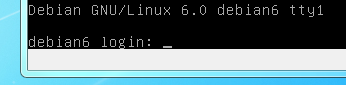
Mamy się zalogować jako root więc wpisujemy i zatwierdzamy:
![]() Wpisujemy hasło i znów zatwierdzamy:
Wpisujemy hasło i znów zatwierdzamy:
Zalogowaliśmy się jako “root”, czyli administrator systemu.
Jeżeli nie mamy użytkownika do którego moglibyśmy się zalogować na drugiej konsoli, to go tworzymy za pomocą polecenia (wpisujemy je w konsoli):
adduser nazwa_uzytkownika
Aby przełączyć się na druga konsole ( a mamy ich w trybie tekstowym domyślnie od 1 do 6) naciskamy ALT+F2 i domyślnie dla konsoli pierwszej ALT+F1 , dla 6 ALT+F6 itd.
Konsola na której aktualnie się znajdujemy mówi nam napis podczas logowania (ttyX) jak niżej dla konsoli drugiej tty2:
i dla konsoli szóstej tty6:
Jeżeli chcemy na drugiej konsoli zalogować się jako zwykły użytkownik to naciskamy ALT+F2 i wpisujemy nazwe_użytkownika (u nas ‘user’ i haslo ’123′) i hasło oraz zatwierdzamy:
Jesteśmy zalogowani
Jak wylogować się na obu konsolach?
Najpierw przechodzimy do konsoli na której jesteśmy zalogowani np. na pierwszej (ALT+F1) i by się wylogować wpisujemy polecenie i zatwierdzamy:
logout
By wylogować się z drugiej konsoli to analogicznie powtarzamy czynność ALT+F2 i poleceniem “logout”.
Tak na dodatek:
By sprawdzić kto jest zalogowanym na naszej maszynie wpisujemy polecenia (oczywiście musimy być zalogowani):
who
I otrzymujemy listę zalogowanych użytkowników jak niżej: